Rumah >hujung hadapan web >Tutorial PS >windows10怎么安装ps
windows10怎么安装ps
- 藏色散人asal
- 2019-08-12 11:41:379391semak imbas

windows10怎么安装ps?
打开安装包 选择setup进行安装
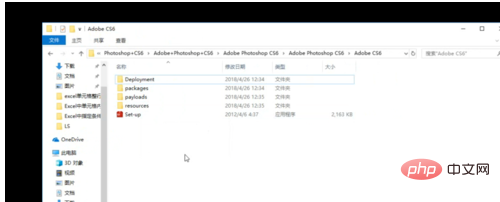
如果打开失败 选择兼容性打开 以管理员方式进入
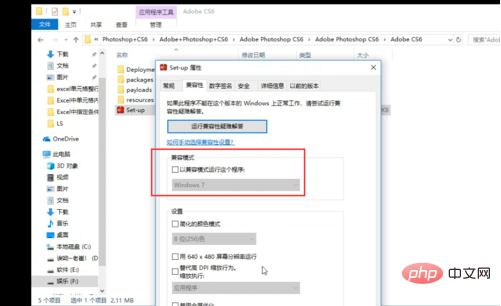
图下提示我们直接点击 忽略即可
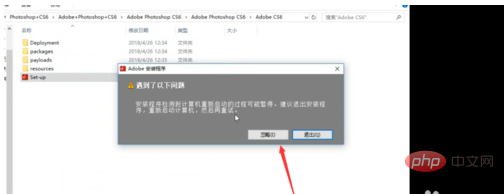
之后点击试用版本
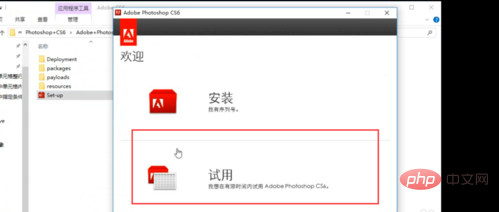
(接受许可协议)选择下一步
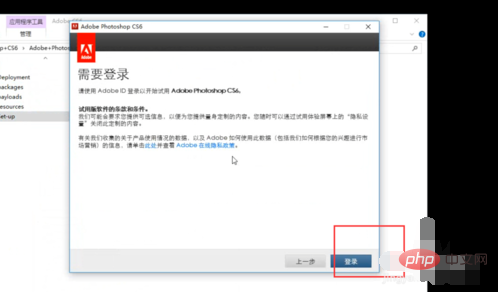
在这里我们根据电脑操作系统选择安装
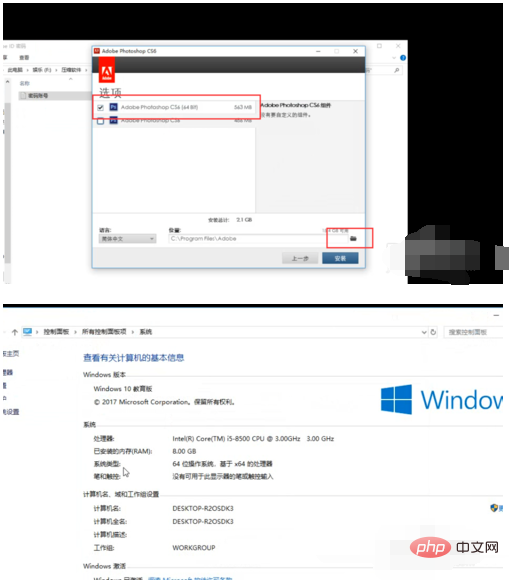
安装位置尽量不要和系统所装位置一样
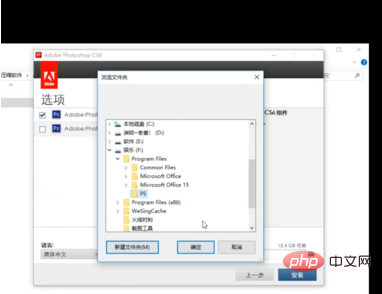
全部设置好点击安装 进入安装 注意:期间不要动电脑
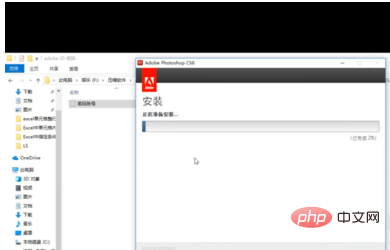
安装完毕 在开始界面选择打开
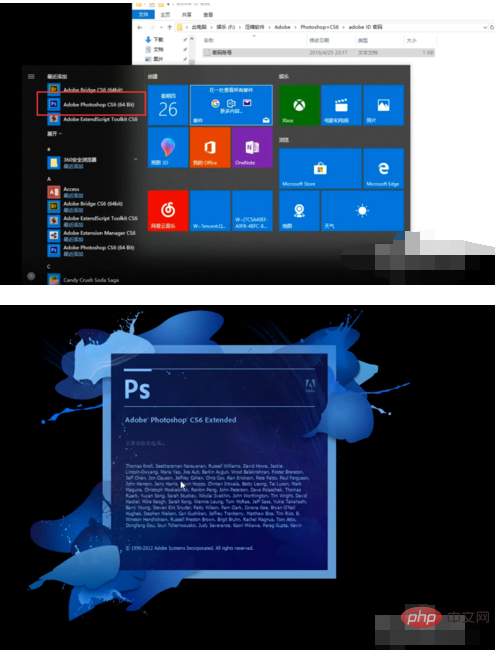
Atas ialah kandungan terperinci windows10怎么安装ps. Untuk maklumat lanjut, sila ikut artikel berkaitan lain di laman web China PHP!
Kenyataan:
Kandungan artikel ini disumbangkan secara sukarela oleh netizen, dan hak cipta adalah milik pengarang asal. Laman web ini tidak memikul tanggungjawab undang-undang yang sepadan. Jika anda menemui sebarang kandungan yang disyaki plagiarisme atau pelanggaran, sila hubungi admin@php.cn

